







ラズベリーパイの標準言語は「Python」です。Pythonはコンパイルせずにそのまま実行できるスクリプト言語で、繰り返しなどブロックをインデントで表すなど、視覚的に見やすい構造となっており、ライブラリも多数準備されています。pythonの主な特徴は、
ドキュメントやソフトの入手先はこちら。日本語のページはこちらなどを参考に。
ラズベリーパイ(RaspberryPi、以後ラズパイ)とは「小さなパソコン」で、WiFiやBluetoothなどのネット環境やHDMI出力など、よく使っているパソコンとほとんど変わらない。さらに、ラズパイはセンサーやモーターなどの電子機器と直接接続できる入出力端子を持っています。これらの端子とネット環境を利用するとIoTを簡単に実現できます。OSとしてはLinuxをベースとするRaspbianがよく使われています。
なお、RasberyPiの参考書として「ラズベリーパイ超入門(改訂第3版)」、およびDevicePlusの「IT女史のラズベリーパイ入門奮闘記」を参考にさせて頂いた。
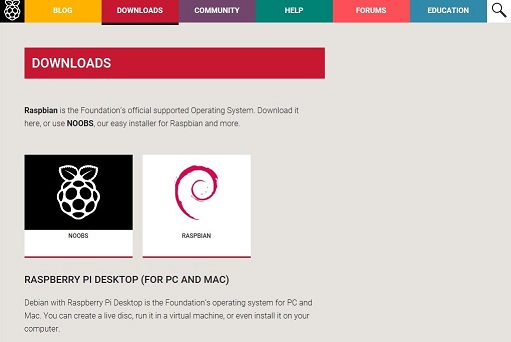 |
 |
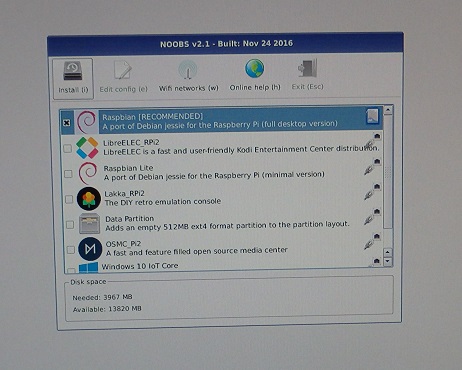 |
| NOOBSのダウンロードページ | ケーブルを繋いだラズパイ3 | インストールOSの選択画面 |
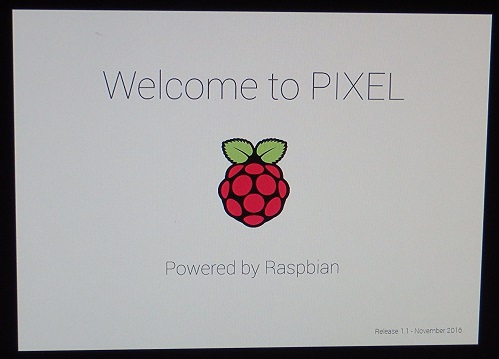 |
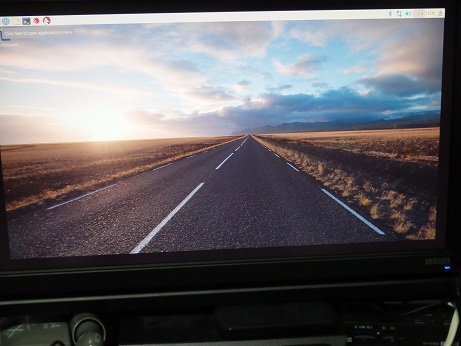 |
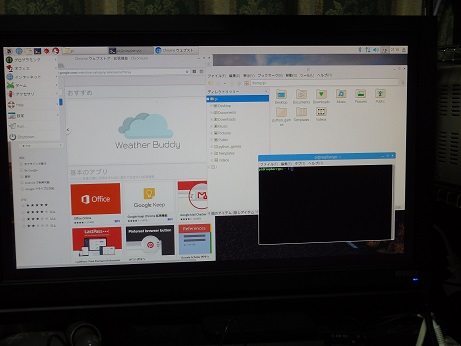 |
| インストールが成功 | 起動画面(メニューは日本語) | ネットも使えました |
 |
 |
 |